領取myVideo豪華月租方案時(續扣型序號),都會強制綁定信用卡付款資訊,造成30天到期後,如果沒有退訂就會自動從信用卡扣款,這篇來教大家如何替myVideo取消訂閱和退租方法,避免造成試用期後,會造成myVideo自動扣款。
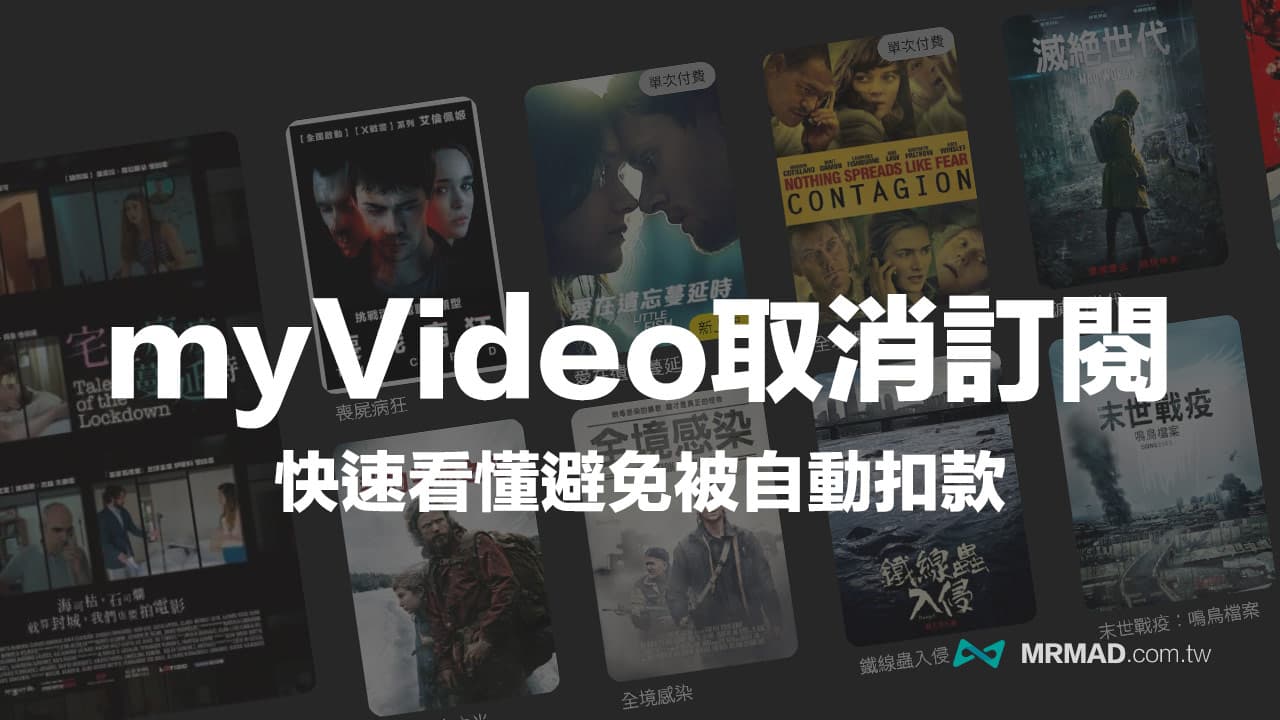
建議只要當天領取myVideo免費序號或30天myVideo豪華月租試用後,就可以立即透過這篇教學操作,立即取消myVideo訂閱和退租,更能防止下個月信用卡自動被扣款。
當然將myVideo退租後,影片依舊還是可以繼續觀賞,直到體驗序號結束,如果忘記取消已經被扣款,也可以利用「App內購退款、App Store退費教學,用iPhone支援快速申請」教學退款。
如何替myVideo取消訂閱、退租方法
myVideo取消訂閱或退租教學會分成手機和電腦版操作,兩者方法取消訂閱皆不同,根據自己習慣瀏覽操作教學:
手機版取消myVideo訂閱/退租
不管是iPhone或Android 手機開啟「myVideo APP」,點擊左上角「三」>「服務總覽」,此時會開啟 myvideo 網頁,往下滑找到「已擁有此方案」,下方會顯示已擁有此方案,點擊「取消方案 >」。
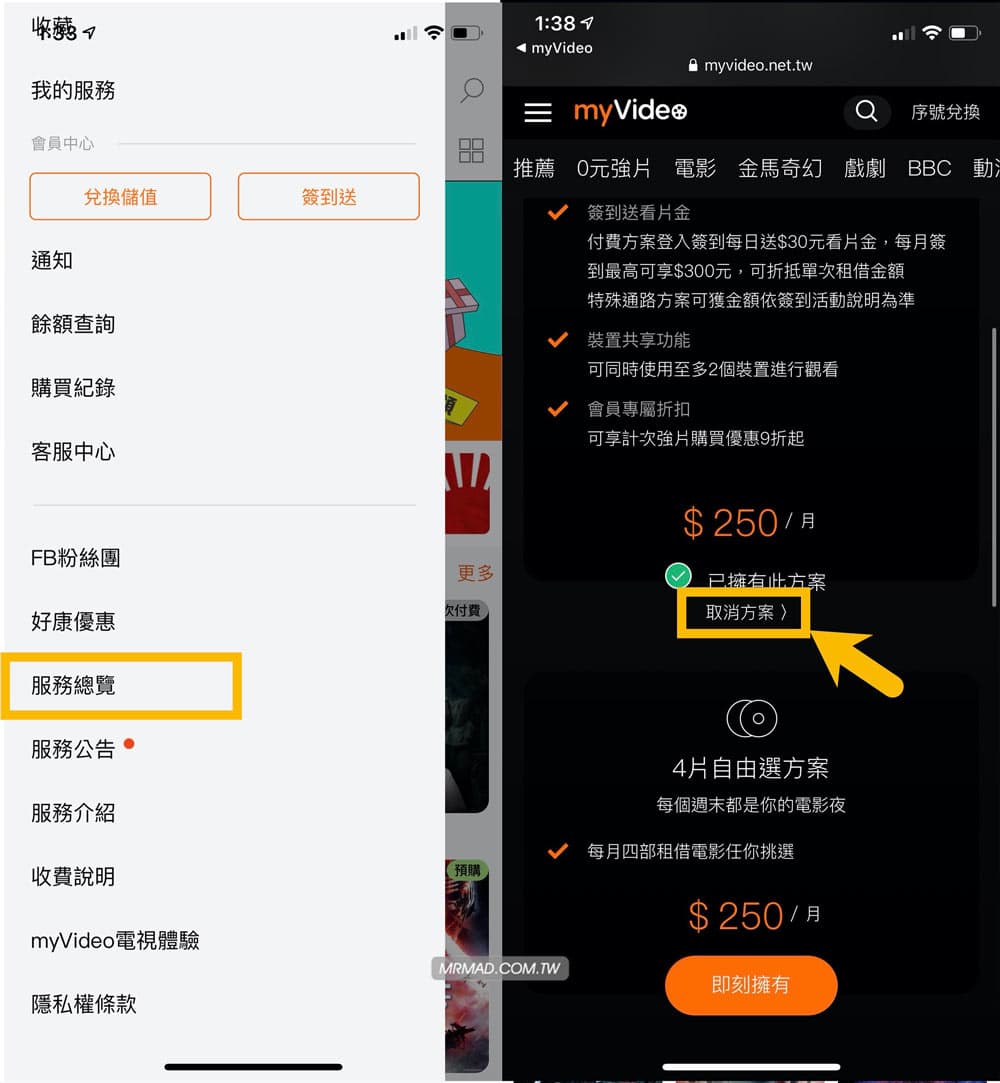
此時會顯示確定退租?點擊「好」繼續,會跳往另一個頁面,這裡需要放大畫面,點擊下方灰字「取消服務」。
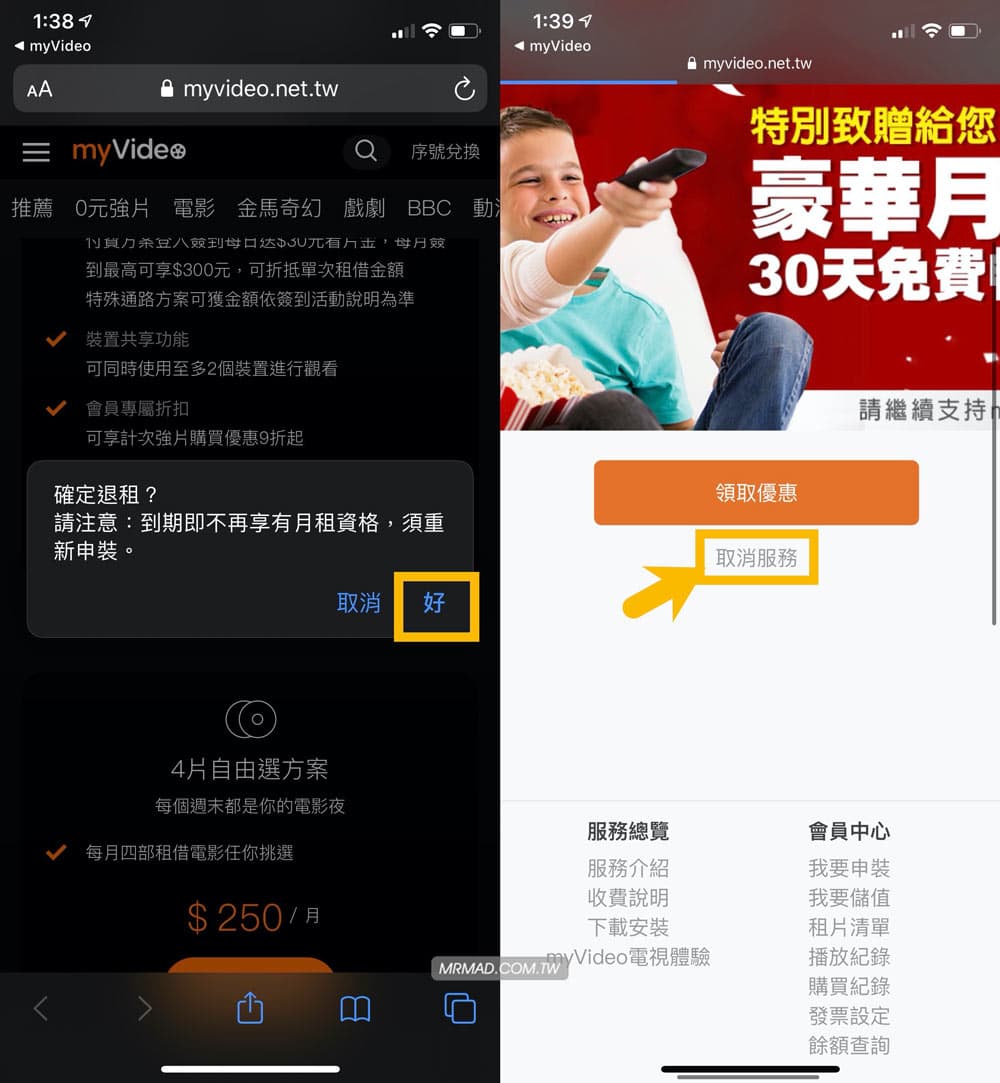
最再次顯示確定退出?(退租流程有點多),繼續點「好」,此時會轉跳到另一個終止轉帳代繳的頁面,點擊「確認」即可。
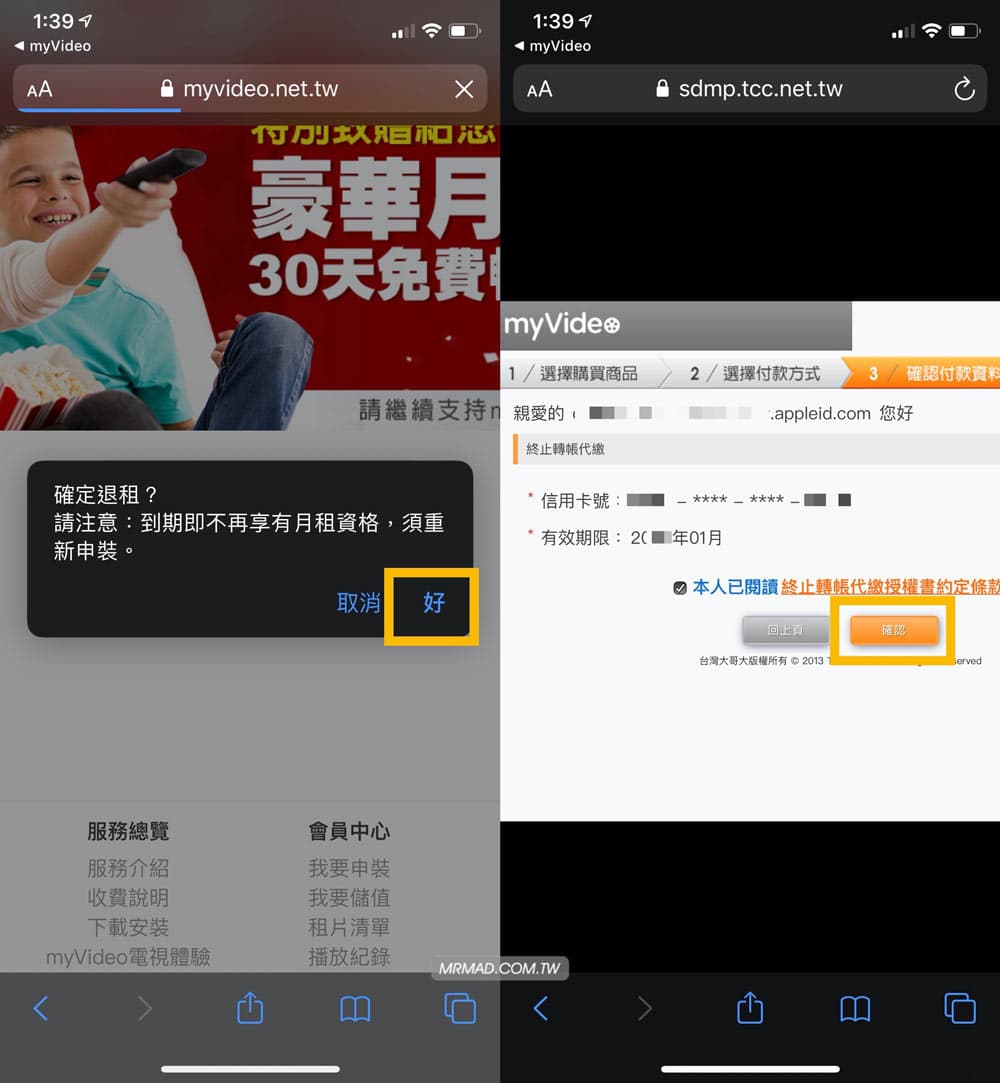
隨便選擇一個要退租myVideo理由,並且按下「送出問卷」後,就會看見您的myVieo豪華月租已經取消,就不需擔心到期後會被自動扣款。
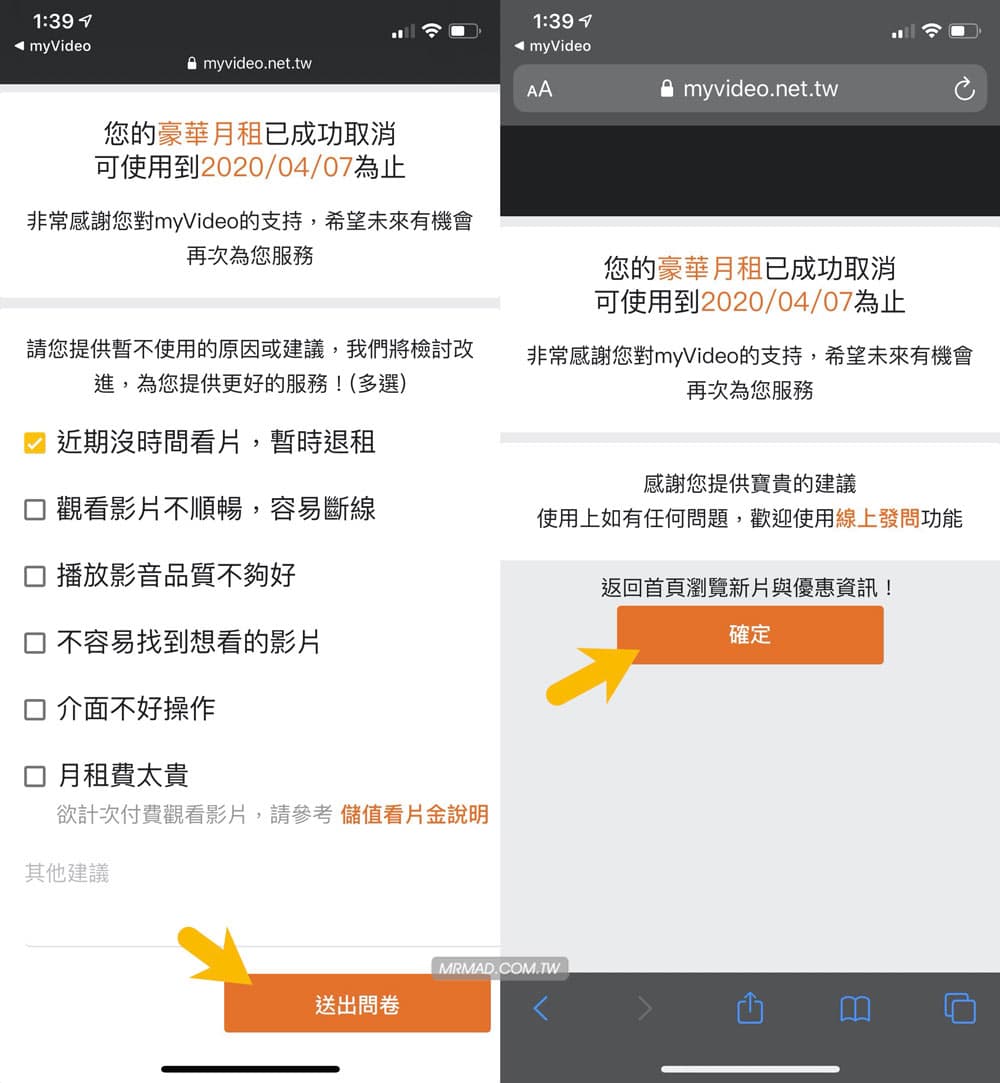
myVideo App內購取消訂閱
要是你是透過 iPhone / iPad 的 myVideo App 內購直接訂購月租服務,想要取消訂購或續訂月租,同樣也是透過底下方式來操作:
- 打開 iOS「設定」,點選「Apple ID 帳號名稱」
- 選擇「訂閱項目」
- 從選單內找到「myVideo」
- 點選進入關閉「自動續訂」即可
如果看不懂以上操作,詳細也可參考「APP取消訂閱與退訂教學」。
最後透過手機版取消 myVideo訂閱後,也不要急著刪除APP,還是可以免費繼續看0元myVideo電影,且都會不定時更新,有些都是知名大片,建議無聊時也可以打開來觀賞。
電腦版取消myVideo訂閱/退租
如果要在電腦上操作,不管是Windows 或 macOS 系統都適用,想透過電腦取消myVideo訂閱/月租,只要打開和登入「myVideo網頁版」,點選右上角會員名稱,從下拉選單選擇「會員中心」。
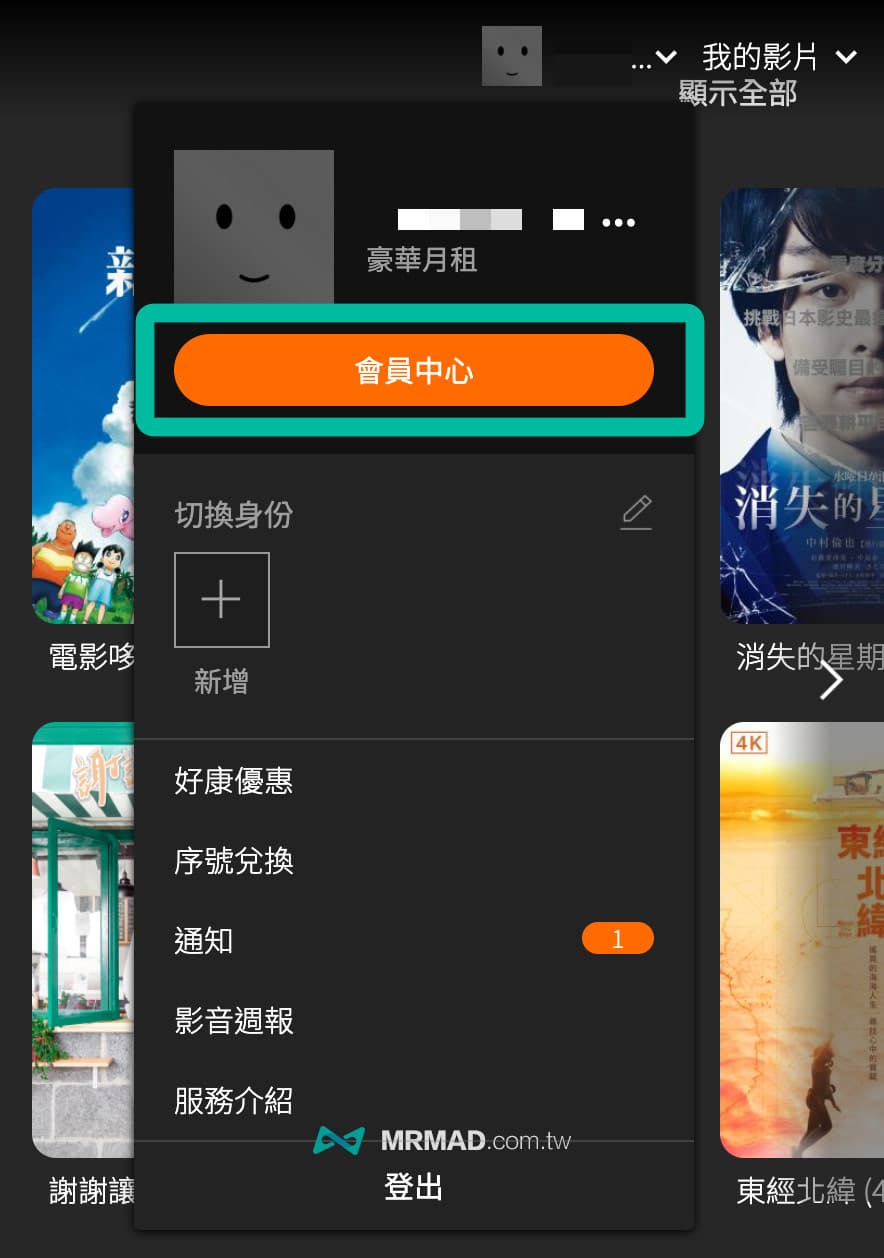
找到要取消訂閱方案,從右側點擊「取消續扣」。
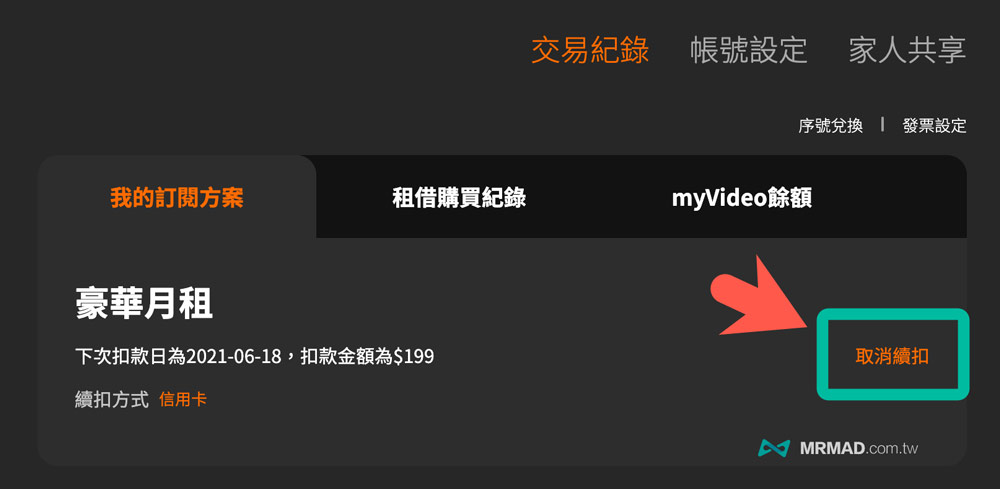
會顯示確定退租訊息,按下「確定」繼續。
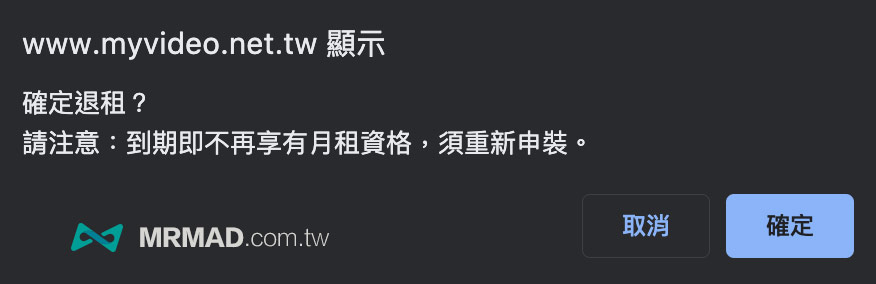
點擊下方灰字「取消服務」連結。
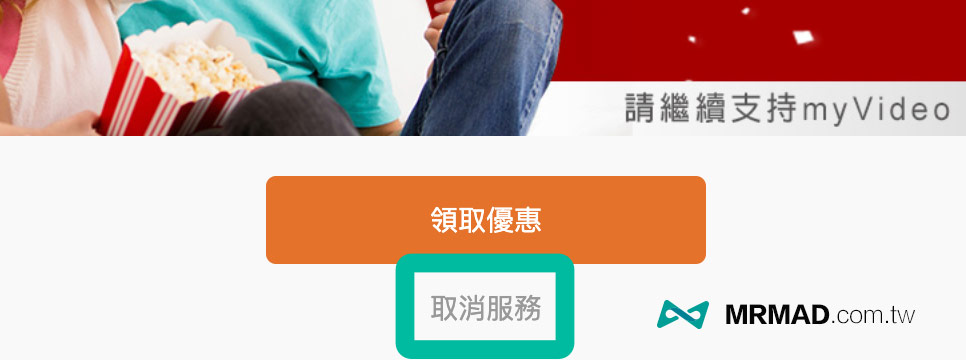
會再次跳出要退租確認訊息,點「確定」繼續。
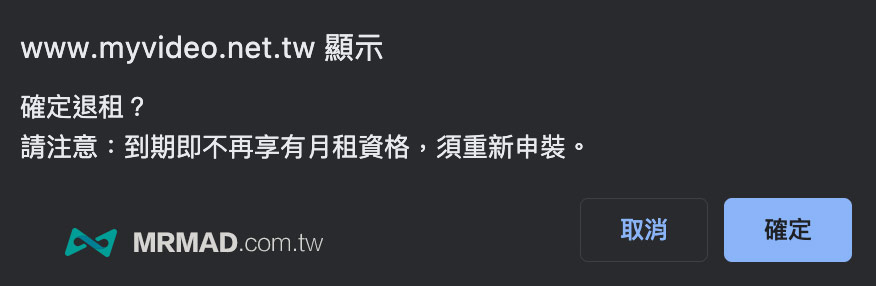
會轉跳到另一個終止轉帳代繳的頁面,點擊「確認」即可。
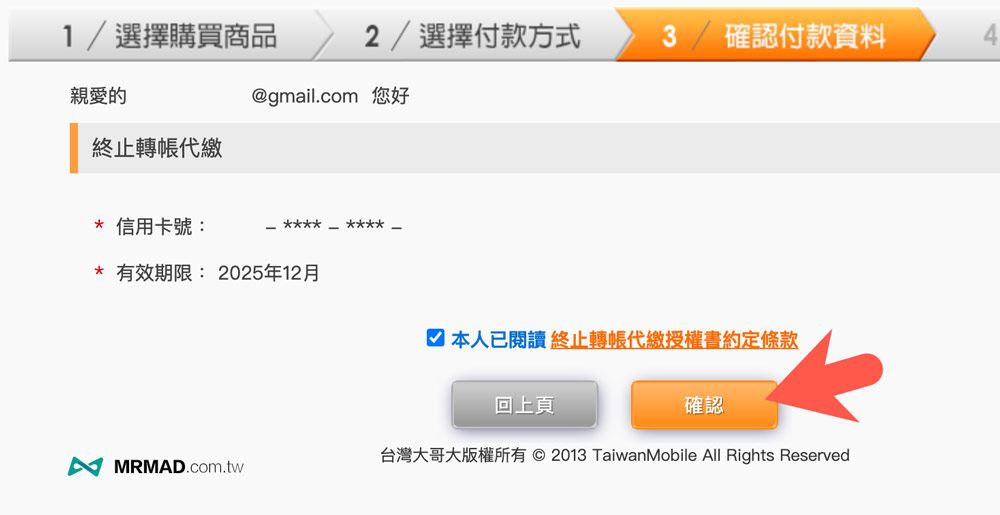
最後在問卷頁面中隨便選擇一個,按下「送出問卷」。
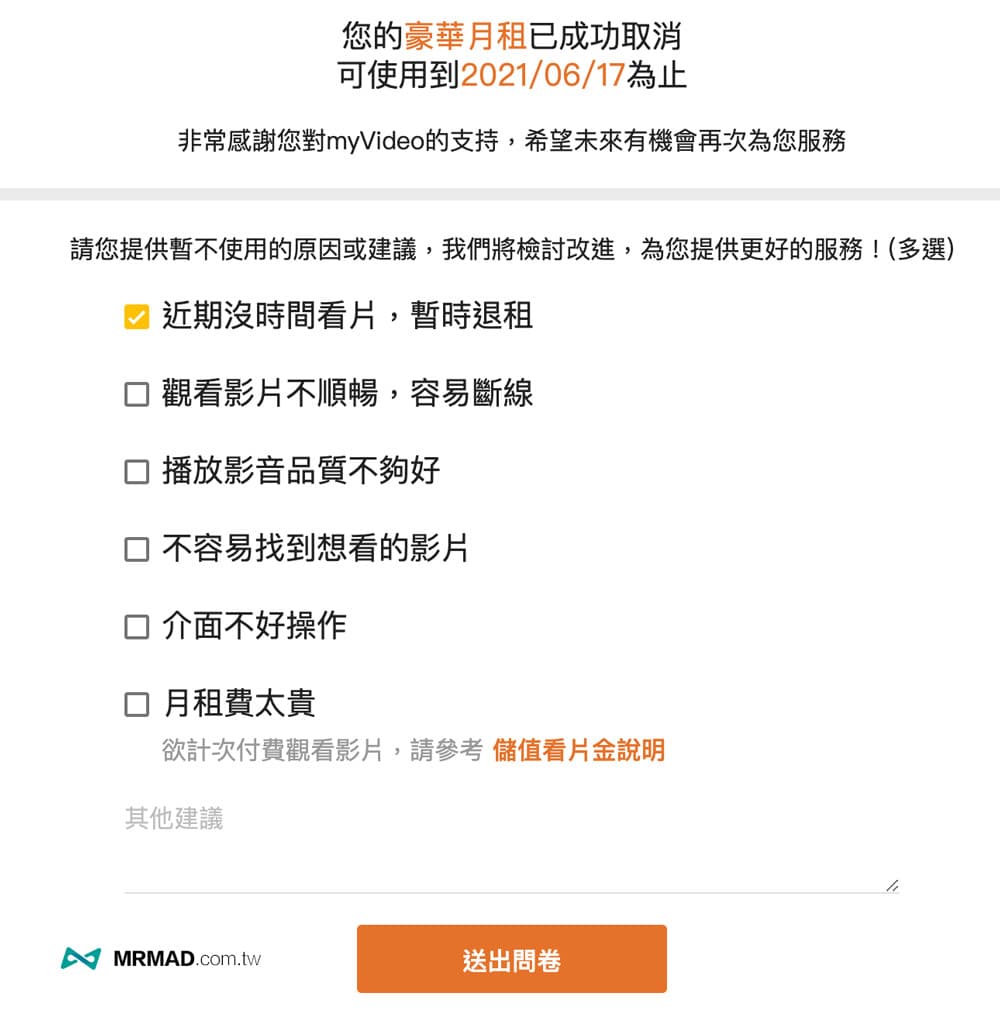
就可成功取消myVideo月租訂閱,下個月也不用擔心會出現自動從信用卡扣款。
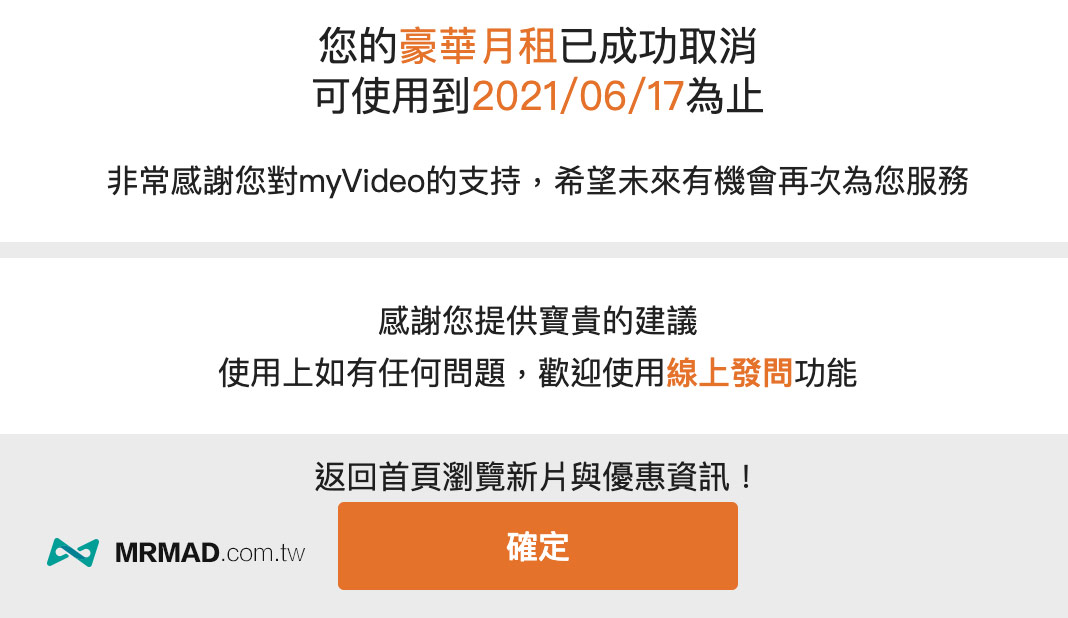
另外 myVideo取消訂閱後,依舊還是可以免費看0元電影,而且有些都是知名大片,體驗期過後,還是可以無聊也可以打開來觀賞。
想了解更多Apple資訊、iPhone教學和3C資訊技巧,歡迎追蹤 瘋先生FB粉絲團、 訂閱瘋先生Google新聞、 Telegram、 Instagram以及 訂閱瘋先生YouTube。